В CRM доступен стандартный список элементов (или так называемых сущностей) для автоматизации работы с клиентами. Они используются для решения базовых задач: сбора лидов, ведения сделок, создания счетов и т. д. Но если типовых элементов вам недостаточно, можно создавать новые и настраивать их под собственные сценарии работы. Для этого в «Битрикс 24» реализованы смарт-процессы. Что это такое и как их использовать, рассказываем в статье.
Что такое смарт-процессы в «Битрикс 24»
По умолчанию пользователям «Битрикс24» доступны стандартные элементы CRM: «Сделки», «Лиды», «Контакты», «Компании», «Предложения» и «Счета». Раньше все нетиповые процессы нужно было адаптировать под эти сущности.
Пример: компания хотела вести наем персонала в CRM. Специального инструмента в «Битрикс24» для этого нет, поэтому приходилось использовать раздел «Сделки». Этот элемент позволяет автоматизировать работу с клиентами: фиксировать взаимодействия (звонки, встречи, письма), хранить историю общения, контролировать сроки выполнения заданий, отправлять предложения и счета. Операции по приему сотрудников (сбор резюме, планирование встреч и другие) нужно было «подгонять» под сценарии сделок. Но проблема в том, что наем персонала и взаимодействие с клиентами — это разные бизнес-процессы, что вызывало сложности и путаницу.
Пользователи «Битрикс24» остро нуждались в дополнительном инструменте, который бы позволял им создавать что-то похожее на «Сделки», но для решения индивидуальных задач. Разработчики расширили функциональность системы и добавили новую опцию — смарт-процессы. Теперь в CRM можно создавать новые сущности (по аналогии со сделками). Рассмотрим на примерах, как инструмент помогает бизнесу:
| Пример использования | Описание |
| Работа с договорами | Можно создать новую сущность («Договоры»), настроить ее под себя и управлять документами прямо в карточках: просматривать все договоры, находить нужный, отслеживать статусы |
| Взыскание дебиторской задолженности | Новый смарт-процесс поможет разделить зоны ответственности при работе с должниками и настроить четкий порядок действий. Можно назвать эту сущность «Дебиторская задолженность» и разделить мероприятия на несколько этапов, например: проверка статуса оплаты, запуск процедуры взыскания, подготовка документа, звонок клиенту, переговоры, обращение в суд |
| Наем персонала | Для HR можно настроить смарт-процесс под названием «Соискатели». Для обработки вакансий создать специальную воронку, где будут отображаться стадии: получение резюме, созвон, встреча и т. д. Сотрудник HR может просмотреть соискателей на каждом этапе воронки, сравнить и выбрать лучший вариант |
| Дополнительные услуги | Например, компания занимается продажей и монтажом окон. Первичные продажи ведутся в разделе «Сделки». Для монтажа можно создать отдельную сущность «Установка окон» со стадиями: прием заявки, доставка окна, работа выполнена, оплата произведена. |
Смарт-процессы в «Битрикс24» пригодятся любой компании, независимо от сферы деятельности. Например, ветклиники могут создавать сущность «Животные» и вести там учет по всем пациентам, сервисные центры — заводить карточки для каждого автомобиля, а агентства недвижимости — для квартир.
Смарт-процессы доступны только на старших тарифах «Битрикс24» — «Профессиональном» и «Энтерпрайз».
Как создавать смарт-процессы в «Битрикс 24»
Чтобы создать новый смарт-процесс, откройте раздел «CRM», перейдите во вкладку «Настройки» и выберите пункт «Список смарт-процессов».
Откроется страница, на которой будут отражены все смарт-процессы, созданные для вашей компании. Нажмите «Добавить».
Пользователю доступно три варианта создания «умного» процесса:
- Список.
- Все включено.
- С чистого листа.
В первых двух случаях используется готовый шаблон с уже настроенными сценариями работы. В третьем — весь смарт-процесс нужно создавать самостоятельно. При выборе шаблона «С чистого листа» откроется страница «Настройки».
Перейдите во вкладку «Основные настройки» и в самом первом поле укажите название процесса, например, «Реестр документов». Далее необходимо отметить опции, которые вы будете использовать в смарт-процессе:
- работа с направлениями и туннели продаж;
- стадии и канбан;
- дизайн бизнес-процессов;
- роботы и триггеры.
Теперь можно приступать к следующему этапу создания смарт-процесса.
Настройка карточки
Для каждого лида, контакта и других сущностей в «Битрикс24» создается отдельная карточка. В ней отображаются контакты, история взаимодействий и другая информация. Такая функция предусмотрена и для смарт-процессов, например, для новой сущности «Договоры» будут генерироваться карточки по каждому новому документу. Чтобы сформировать шаблон, в разделе «Настройки» откройте вкладку «Смарт-процесс».
Добавьте поля для карточки процесса и активируйте нужные опции: «Печать документов», «Привязка товаров каталога», «Использовать корзину».
Привязка элементов CRM к смарт-процессу
Чтобы привязать другие элементы CRM к смарт-процессу, перейдите во вкладку «Связи».
Если вы добавите «Контакты» или другой элемент CRM, в карточке смарт-процесса появится поле с выбором из списка.
В настройке связей можно активировать опцию «Добавить список со связанными элементами в карточку». В этом случае в карточке привязанного элемента появится ваш смарт-процесс.
Смарт-процесс тоже можно привязать к другим элементам, например, к «Предложениям».
В этом случае в карточках предложений можно будет выбирать элементы из списка смарт-процесса.
Привязка к другим инструментам
Во вкладке «Привязка к элементам» можно настраивать дополнительные связи:
- С другими элементами CRM.
- Календарями.
- Задачами.
- Шаблонами задач.
Например, если вы выбрали «Задачи», то при создании новых задач можно будет указывать в них элементы из списка смарт-процесса.
Показ вне CRM
С помощью этой настройки вы можете добавить смарт-процесс в главное меню. Откройте вкладку «Показ вне CRM».
Кликните по ссылке «Настроить» и выберите ваш смарт-процесс. Теперь этот раздел будет доступен на левой панели инструментов (как «Сделки», «Контакты» и другие элементы «Битрикс24»).
После завершения настройки нажмите «Сохранить». Новая сущность появится в перечне смарт-процессов.
Чтобы удалить или отредактировать процесс, нажмите на кнопку слева (с тремя полосками).
Роботы, триггеры и другие инструменты для смарт-процессов в «Битрикс24»
Функции, которые будут доступны в смарт-процессе. Они реализованы во всех других сущностях «Битрикс24». Рассмотрим каждую из них подробнее.
Свои направления и туннели продаж
В одной компании может быть несколько направлений, например: производство, продажа и монтаж пластиковых окон. Чтобы не путаться, для каждого из них можно создать несколько воронок, а потом связать их между собой в туннель. Подробнее об этих инструментах вы можете почитать в нашей статье.
Раньше воронки применялись для сделок и лидов. Теперь эта опция доступна и для смарт-процессов.
Стадии и «Канбан»
Доска «Канбан» представляет собой интерактивную панель с таблицей, в которой перечислены все этапы работы. Можно посмотреть, на какой стадии выполнения находится задача. Например, если вы работаете в разделе «Сделки», то в «Канбане» будут показаны этапы, которые нужно пройти до момента заключения договора (или оплаты счета).
В своем смарт-процессе вы тоже сможете пользоваться канбан-доской. Например, вы создали сущность «Дебиторская задолженность». В «Канбане» можно настроить три этапа: взыскание, переговоры и суд. На доске можно посмотреть, сколько клиентов находятся на той или иной стадии, и перетащить карточку с одного этапа на другой. Для этого отметьте нужную опцию в настройках.
По умолчанию в «Канбане» содержится 3 стадии. При необходимости вы можете удалять и добавлять новые этапы прямо на самой доске.
Роботы и триггеры в «Битрикс 24»
Эти инструменты позволяют автоматизировать работу с элементами смарт-процесса. Роботы в «Битрикс24» самостоятельно выполняют настроенные действия при наступлении определенного события. Например, когда пользователь перенес сделку на другую стадию, робот отправляет письмо клиенту, формирует счет и т. д.
Триггеры не выполняют никаких операций. Зато они могут отслеживать действия со стороны клиентов и некоторые изменения в CRM. Пример: вы отправляете потенциальным покупателям письма с предложениями. Чтобы не тратить время зря и не заваливать клиентов звонками, можно настроить триггер, который «заметит», что адресат прочитал сообщение. Сделка перейдет на следующую стадию, на которой уже можно позвонить клиенту и узнать его решение.
Вы можете использовать роботы и триггеры и для смарт-процессов в «Битрикс 24». Чтобы они были доступны, поставьте «флажки» в настройках.
Как создать и настроить робота в «Битрикс 24»
Откройте смарт-процесс и нажмите на кнопку «Роботы».
Выберите команду «Создать» или нажмите на плюсик под стадией.
Откроется страница настройки со списком доступных роботов в «Битрикс 24». Выберите нужный и нажмите «Добавить».
На этой же странице вы можете выбирать другие стадии смарт-процесса и добавлять для них роботов.
Вернитесь на страницу роботов и откройте только что созданный.
Настройки зависят от операции, которую должен автоматизировать робот. Рассмотрим на примере автоматической отправки писем клиентам.
В графе «Выполнять» по умолчанию указано «Сразу», это значит, что робот срабатывает мгновенно. Можно отсрочить этот момент, поставить конкретную дату и время для отправки письма.
В поле «Условие» добавьте событие, при котором робот будет срабатывать, например: отправлять уведомления, если клиент — юрлицо. В этом случае физлицам сообщения поступать не будут. Основные настройки:
- от кого — ящик, с которого будут отправляться сообщения;
- тема и текст — содержание письма;
- тип адреса клиента — автоматический выбор (подставляется первый адрес в карточке) или ручной (менеджер сам указывает email).
Нажмите кнопку «Сохранить».
В «Битрикс24» есть еще один похожий инструмент — роботизация бизнеса RPA. Это нечто среднее между роботами (которые могут выполнять только одно действие) и бизнес-процессами (где могут быть сотни разных сценариев). Инструмент ориентирован на внутренние процессы компании и для CRM не предназначен. Типичный пример использования: согласование отпусков и командировок.
«Битрикс24» предлагает огромные возможности по части автоматизации бизнеса. Мы подберем для вас подходящий тариф, внедрим систему под ключ, настроим смарт-процессы и другие функции, интегрируем со сторонними сервисами и приложениями. Оставьте заявку, и мы перезвоним вам с выгодным предложением!




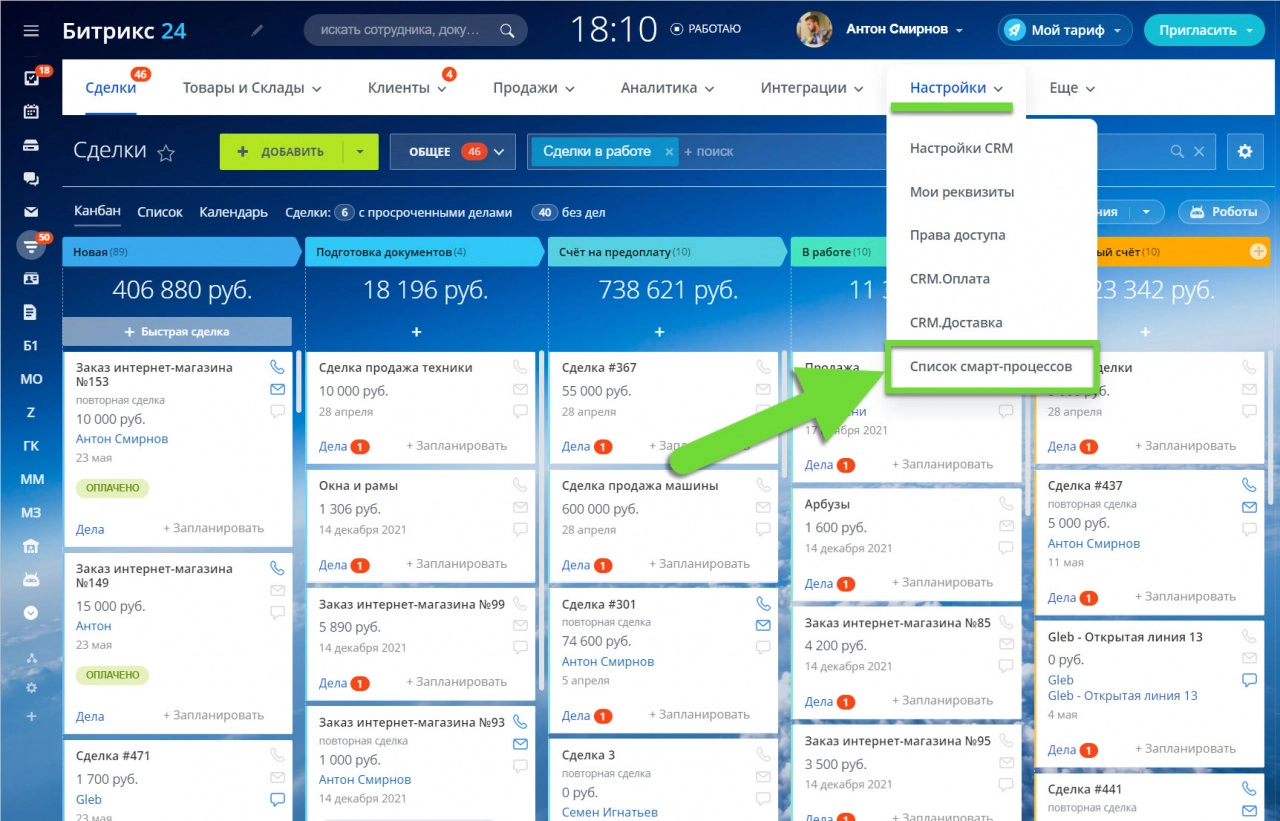
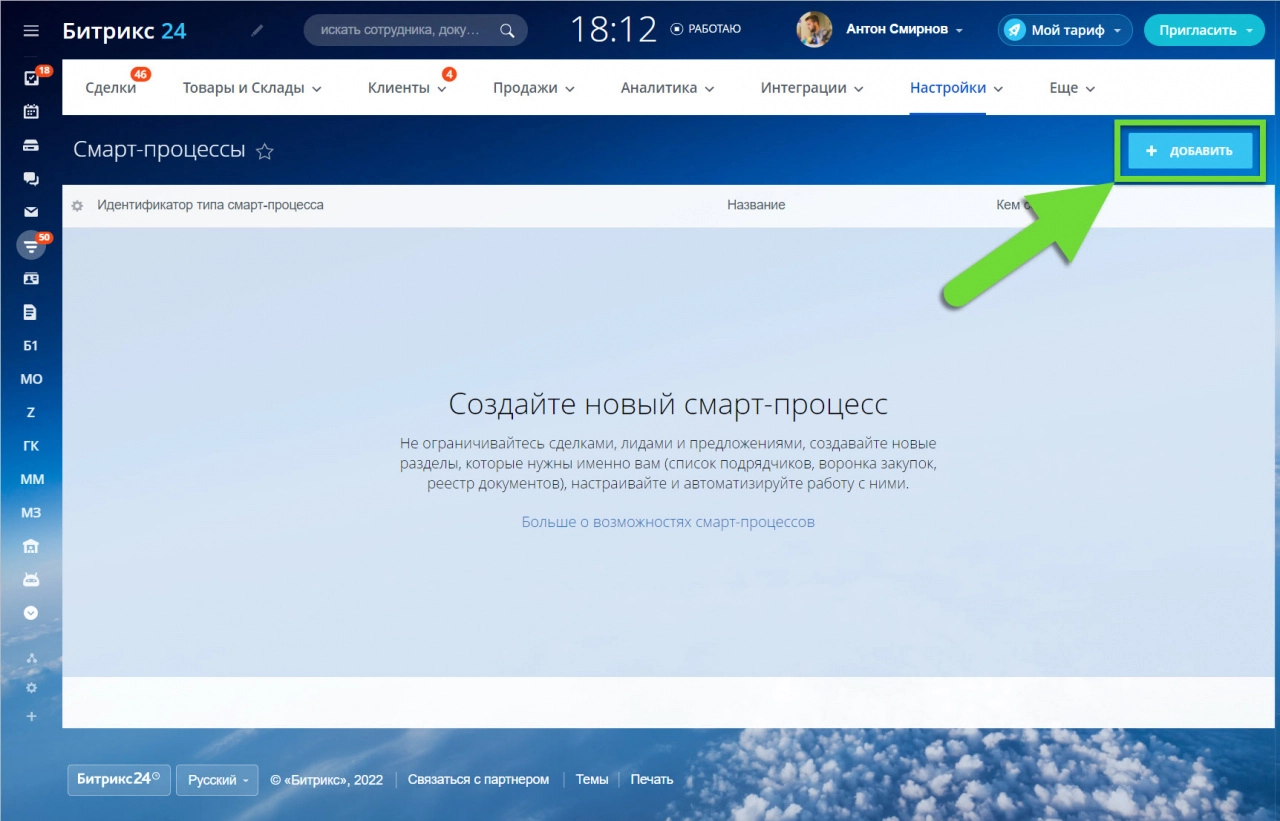

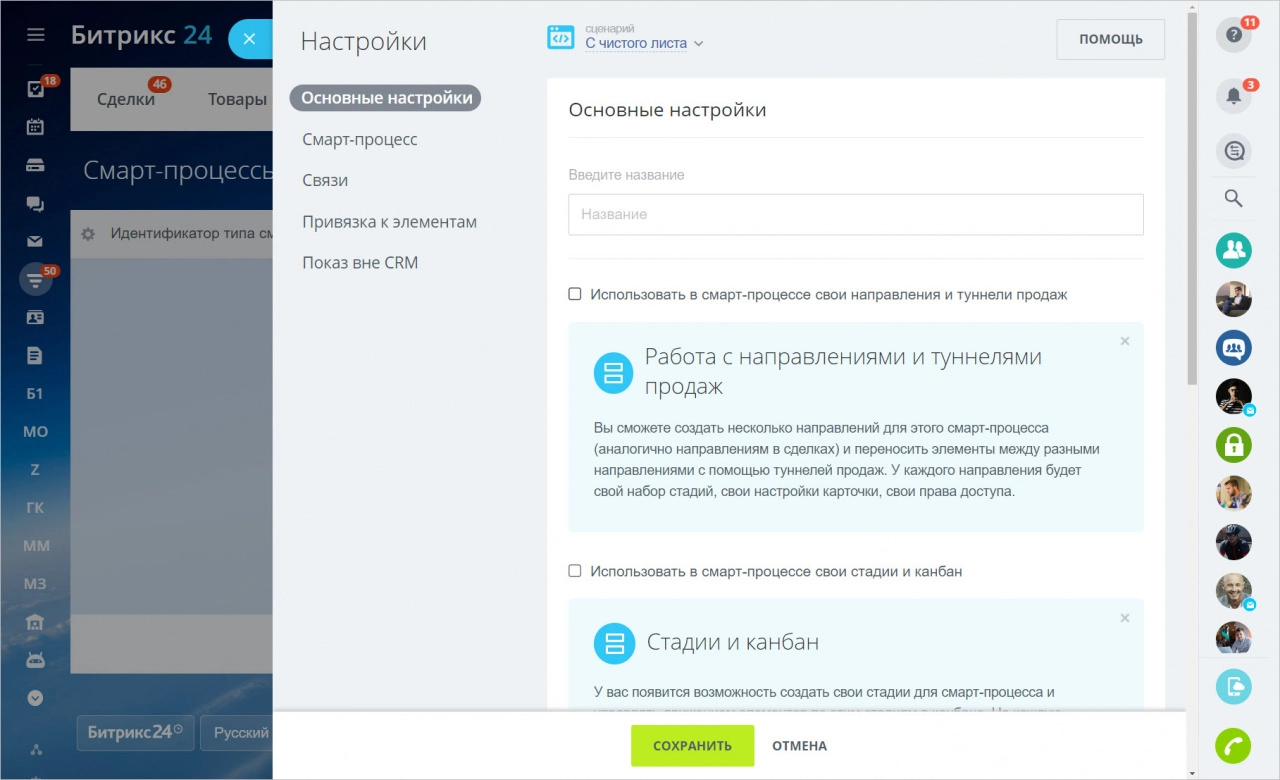
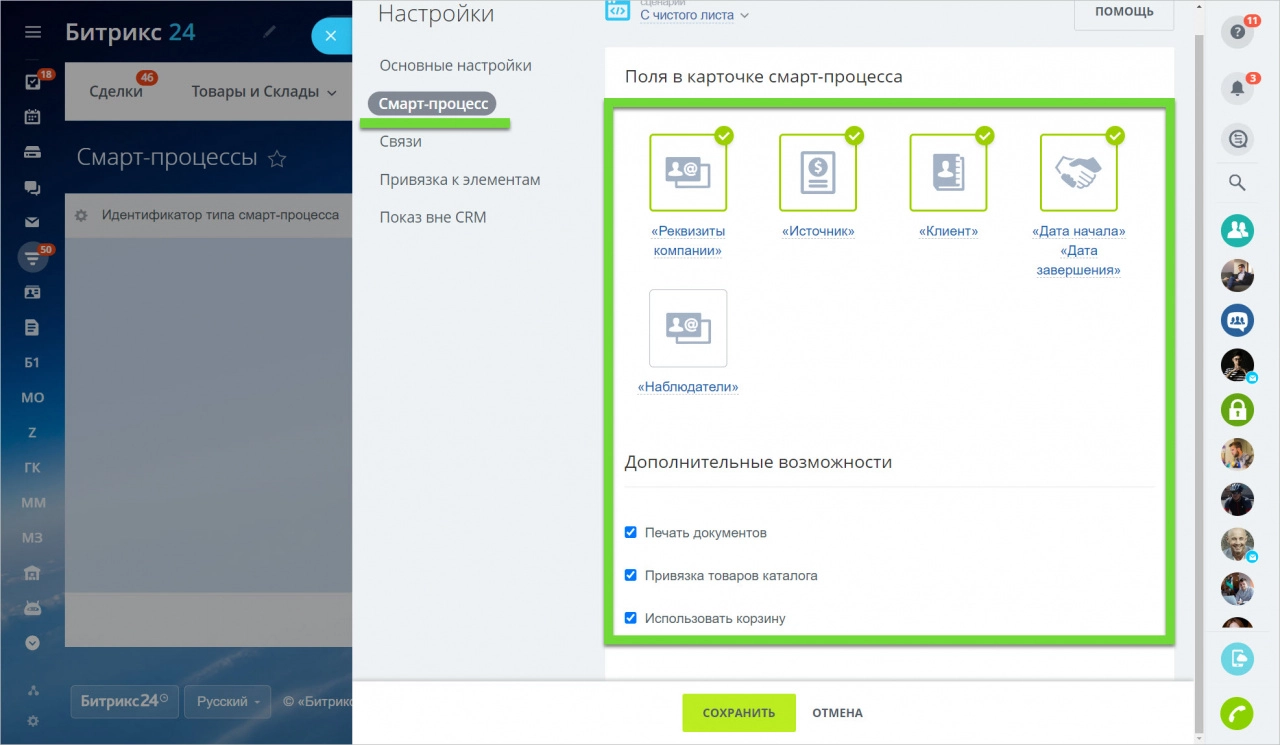
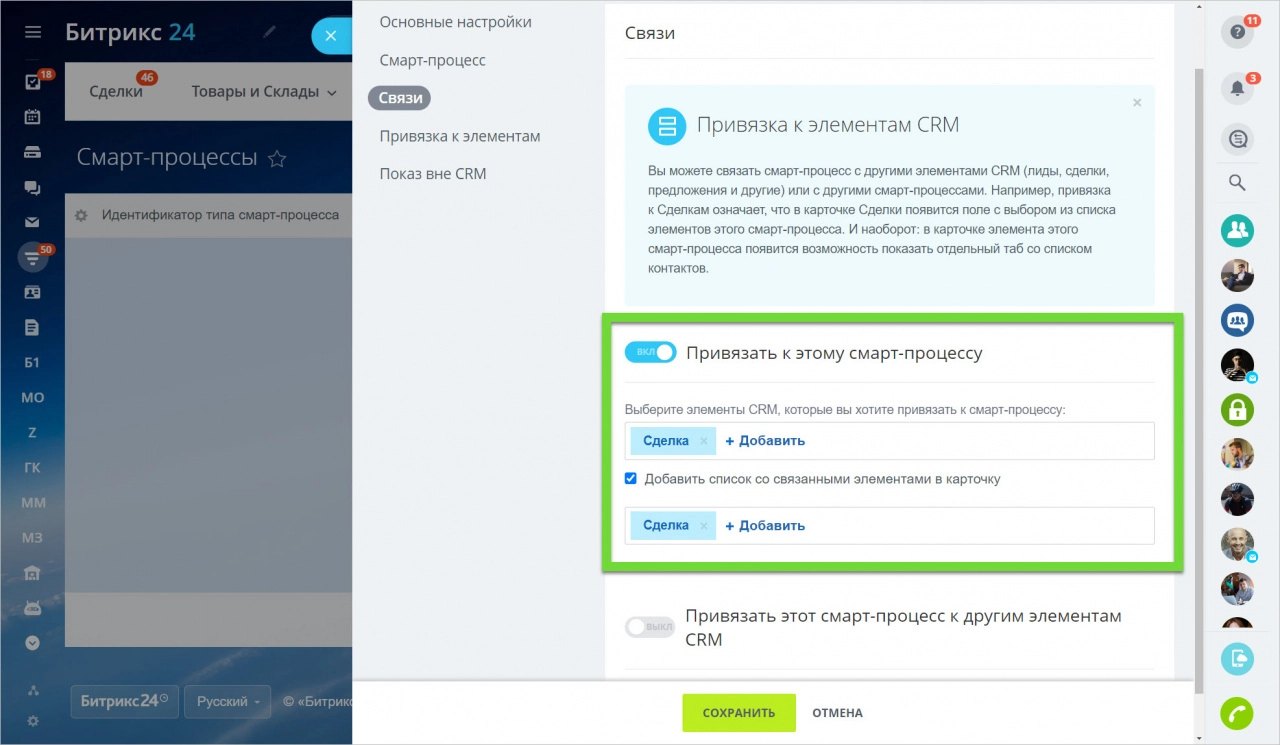
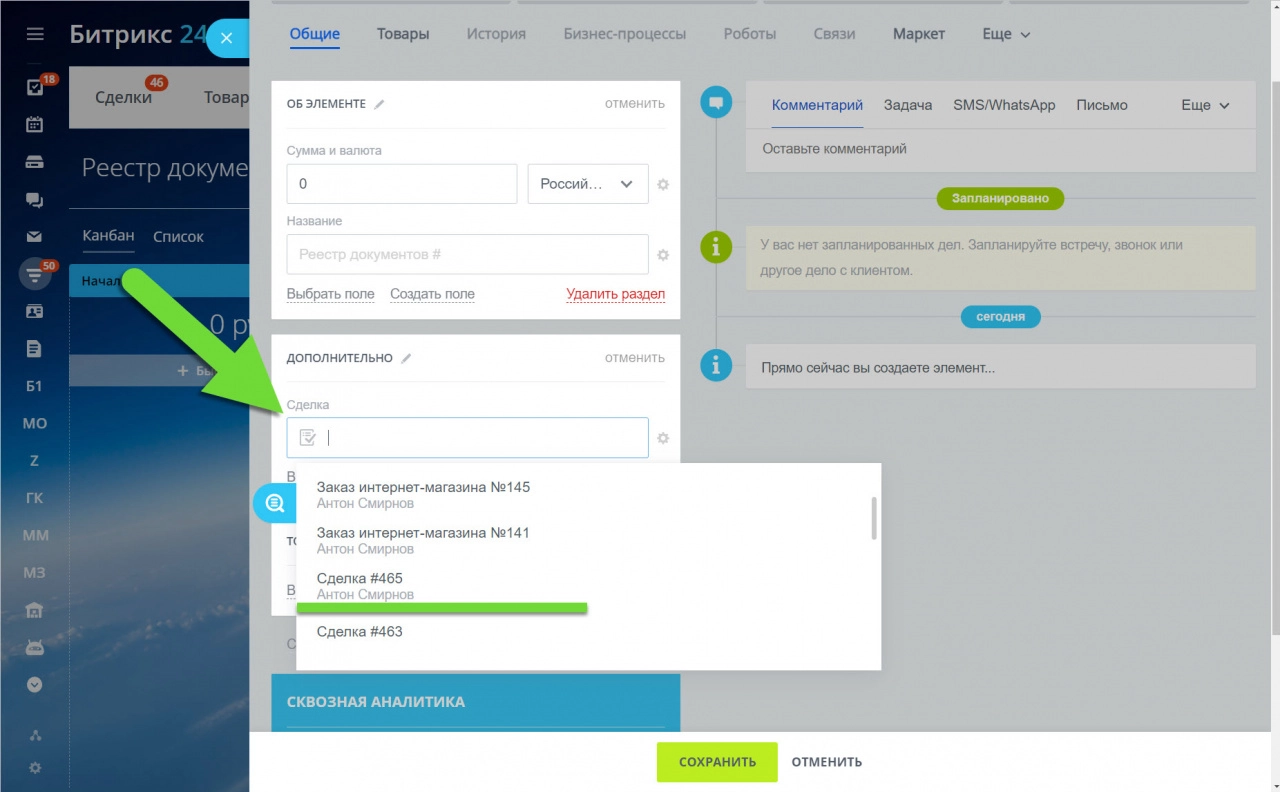
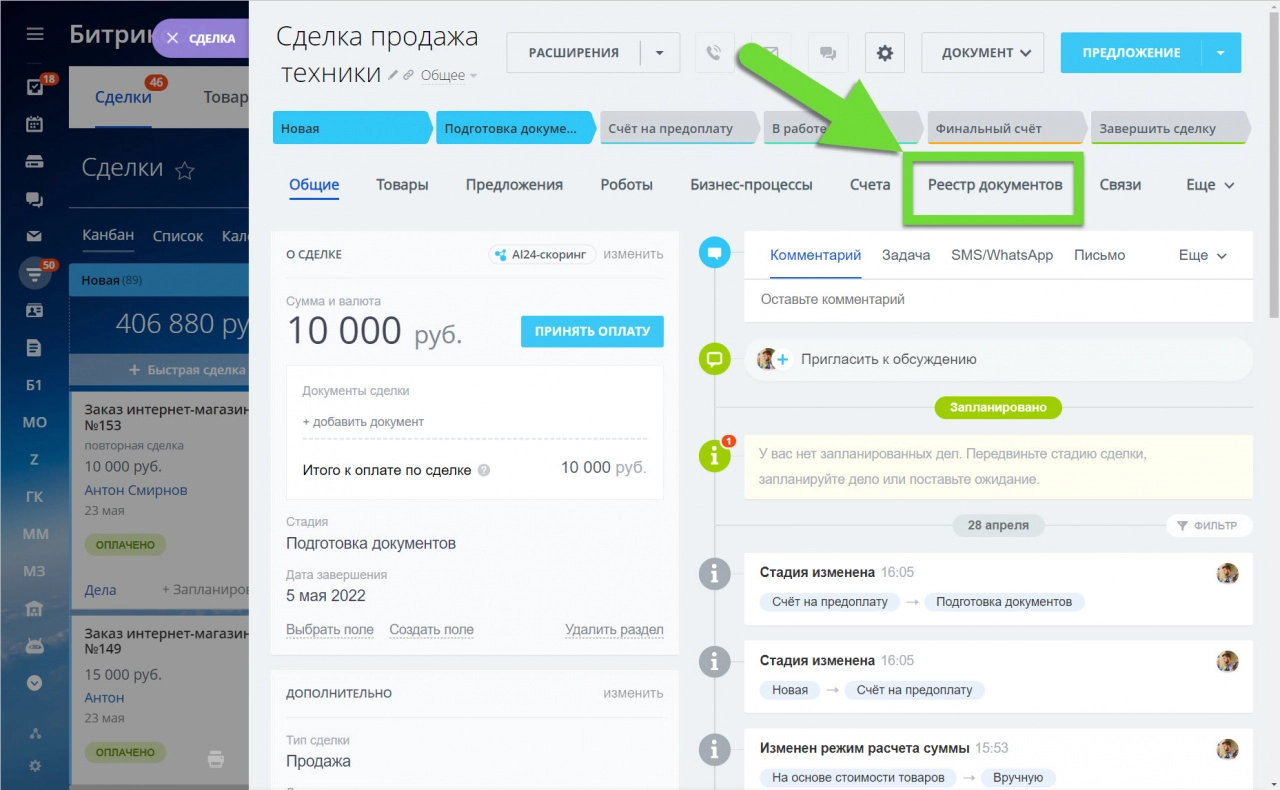
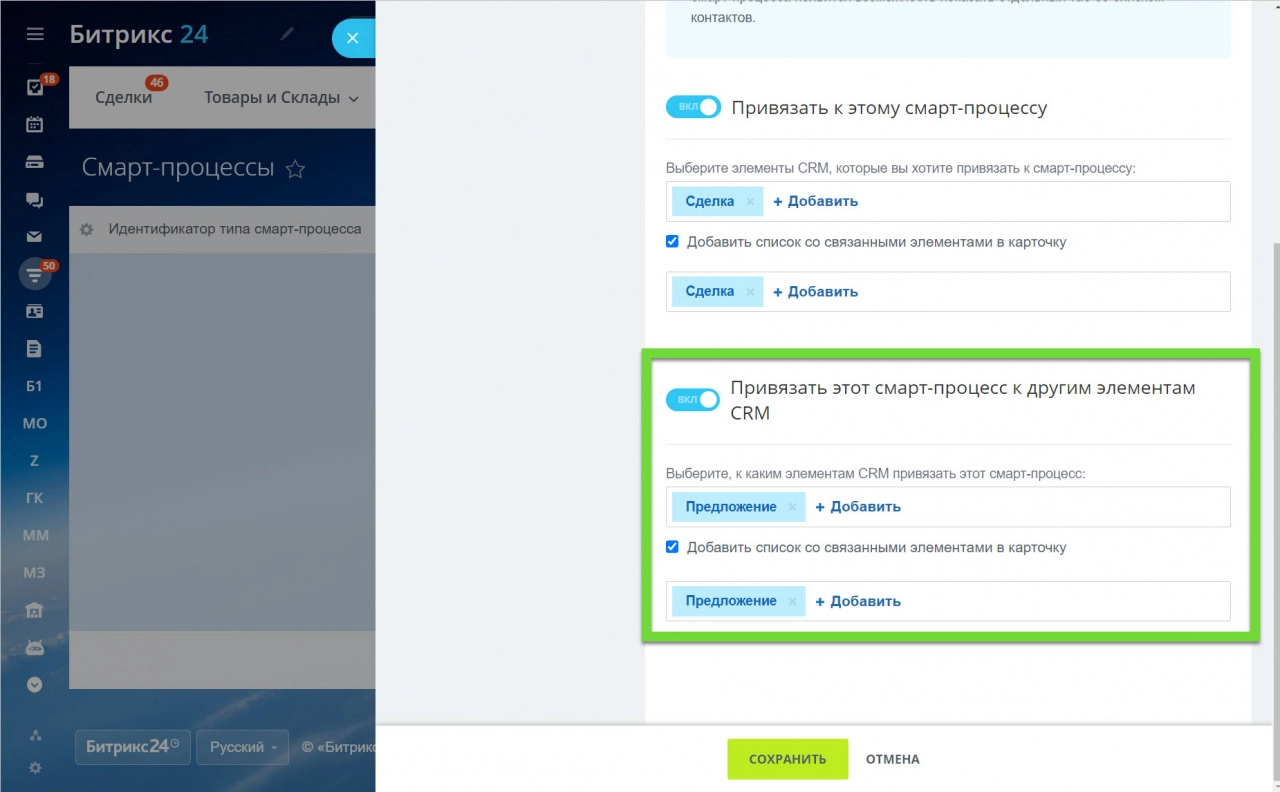
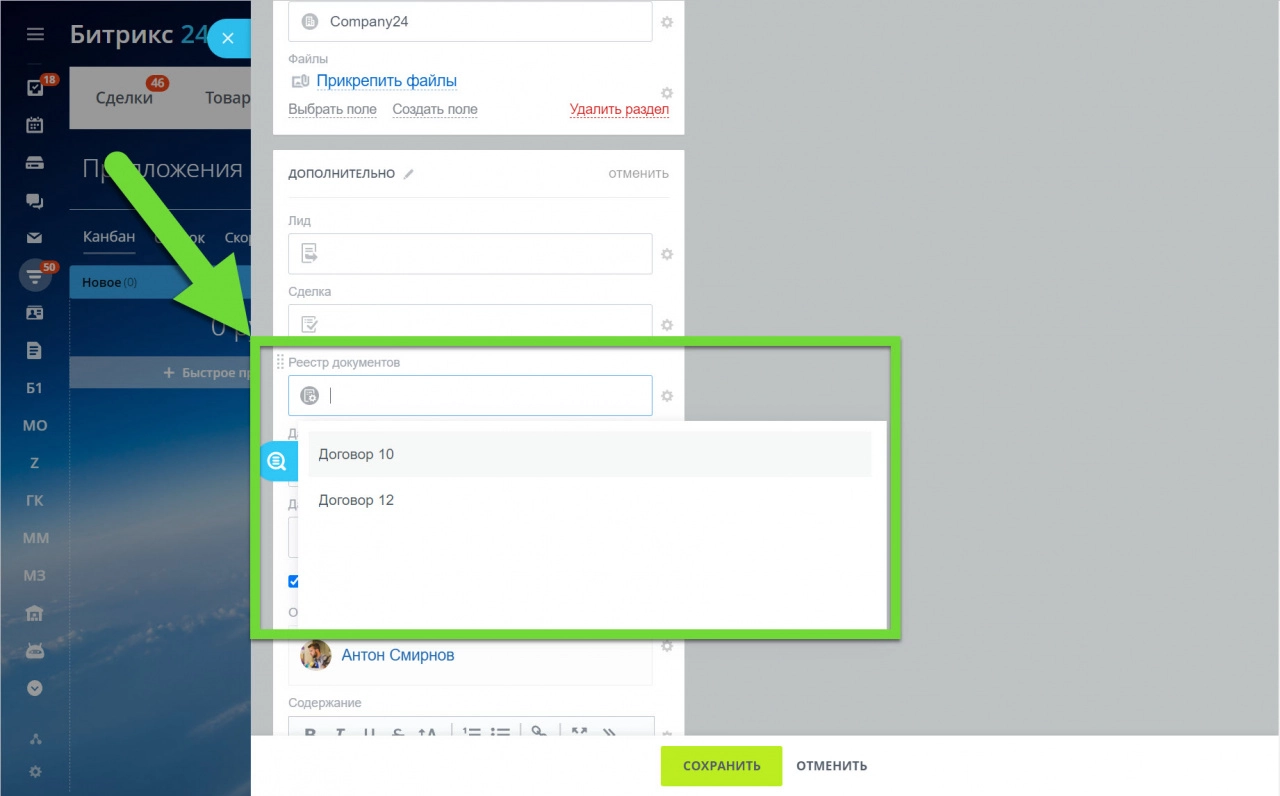
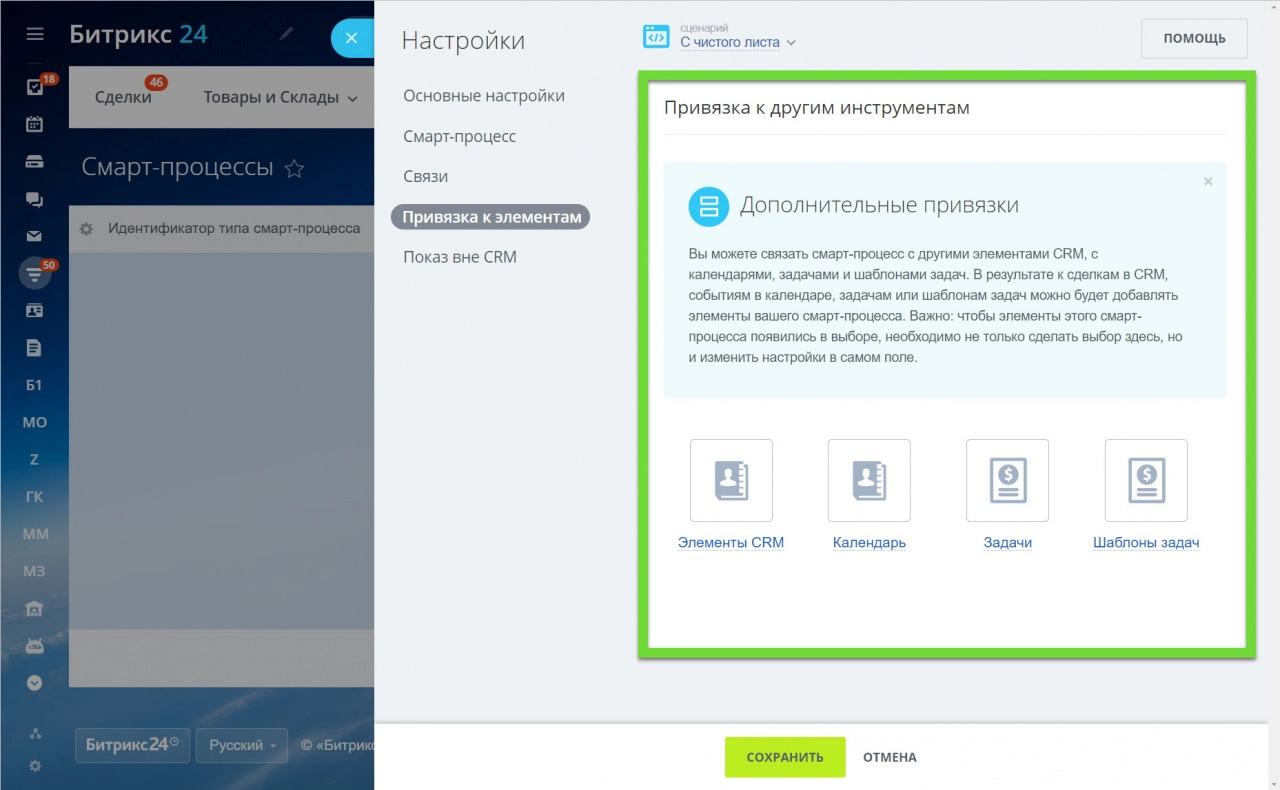
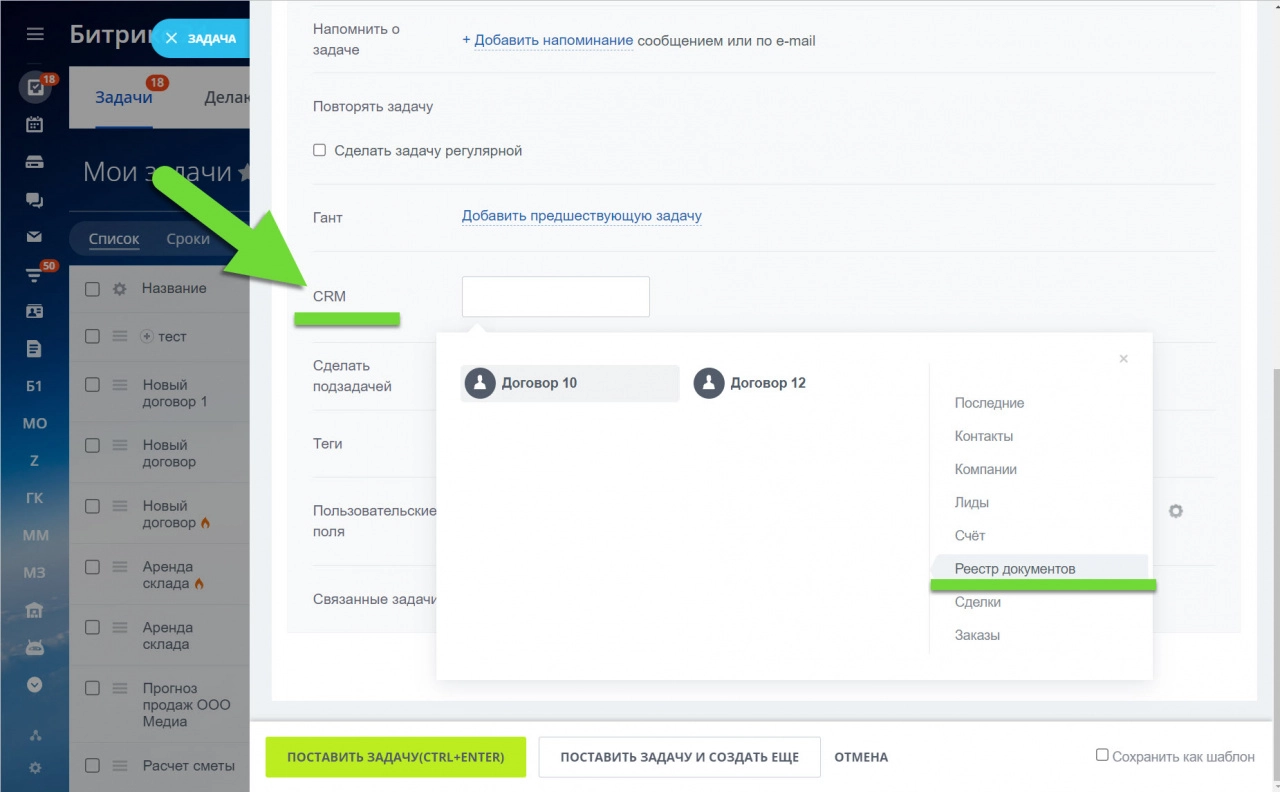
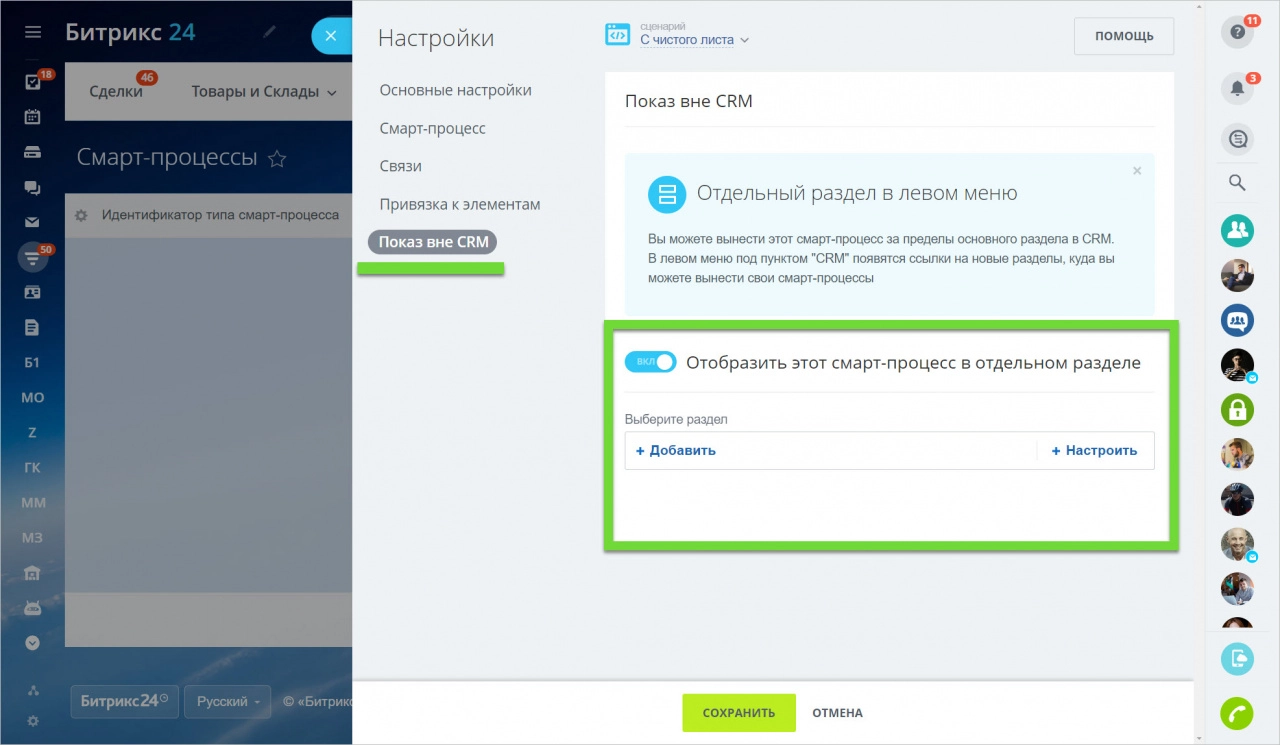
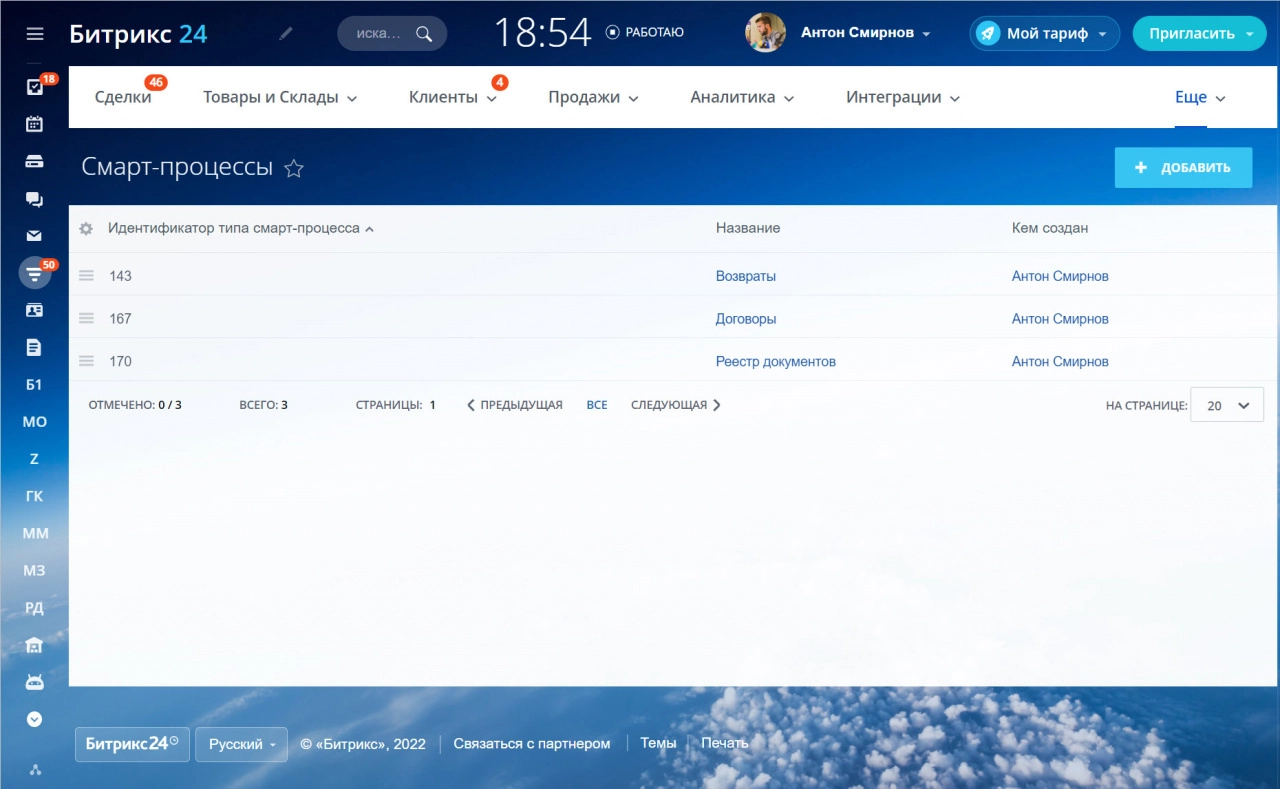
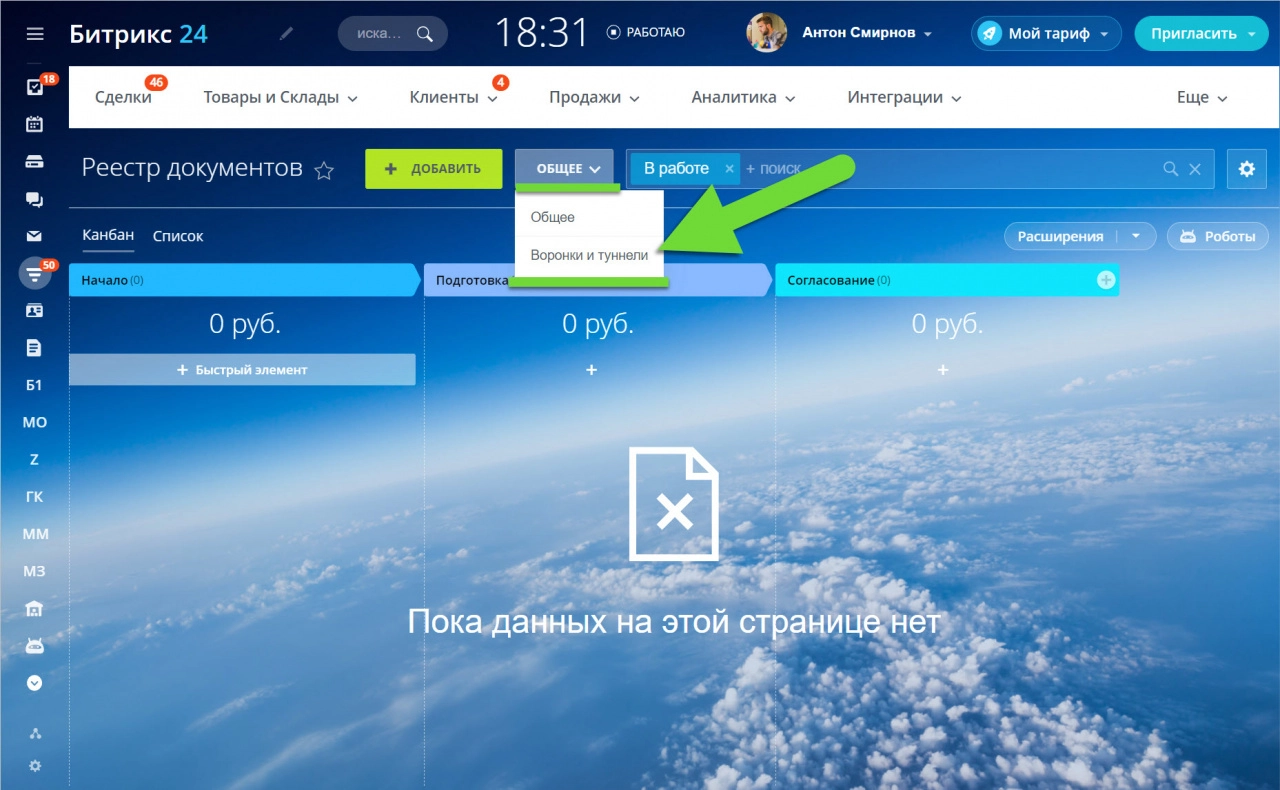
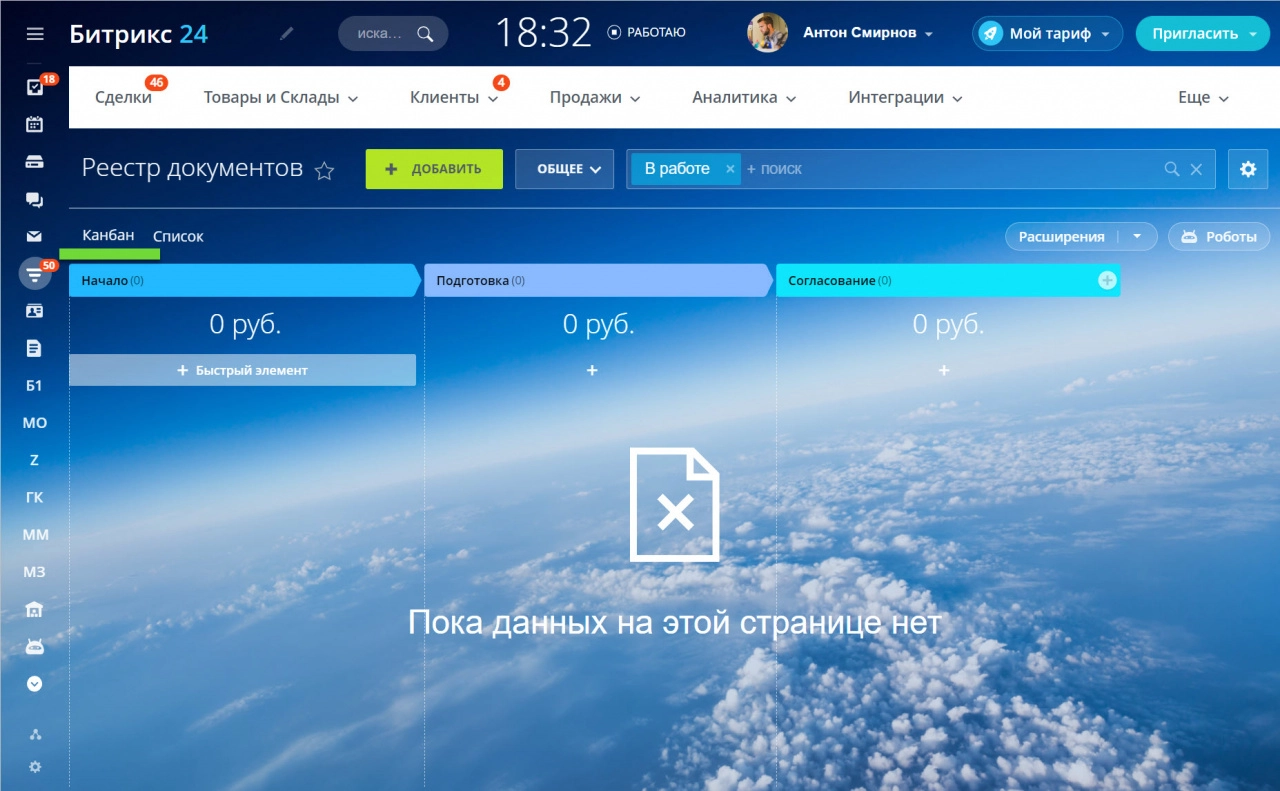
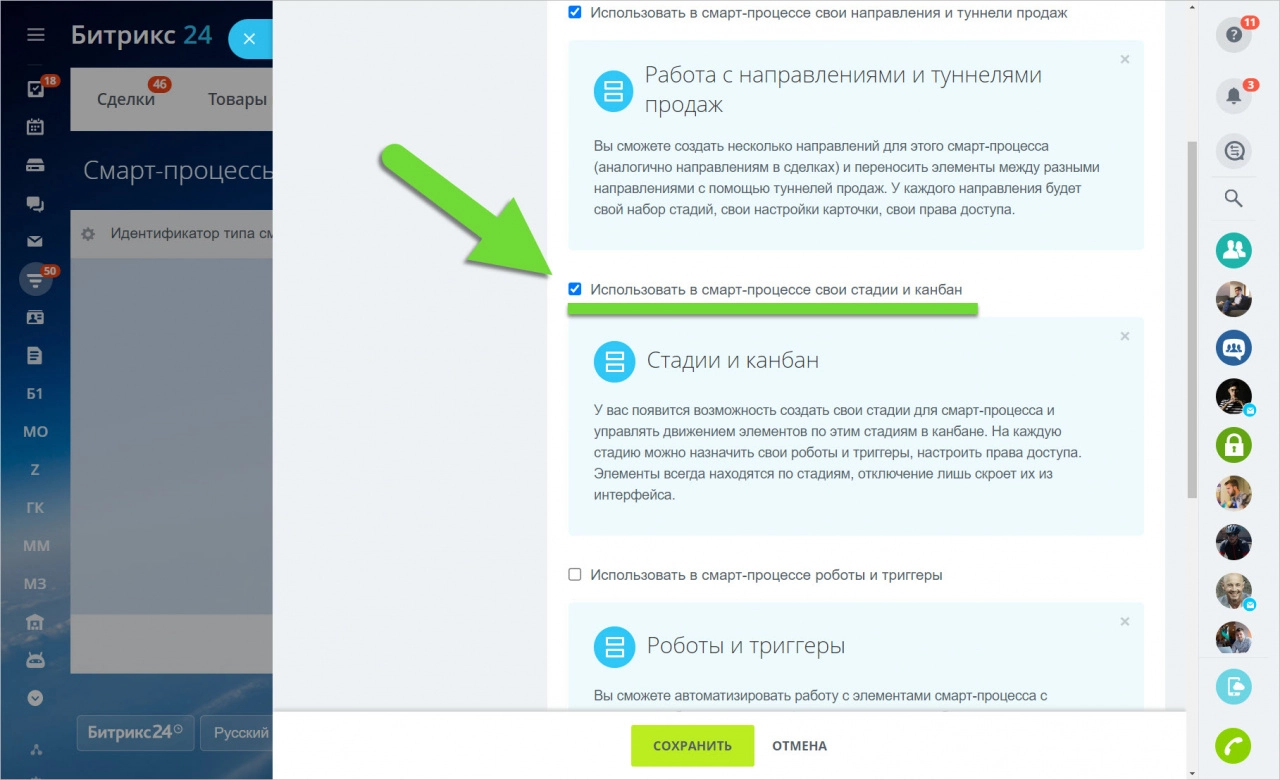


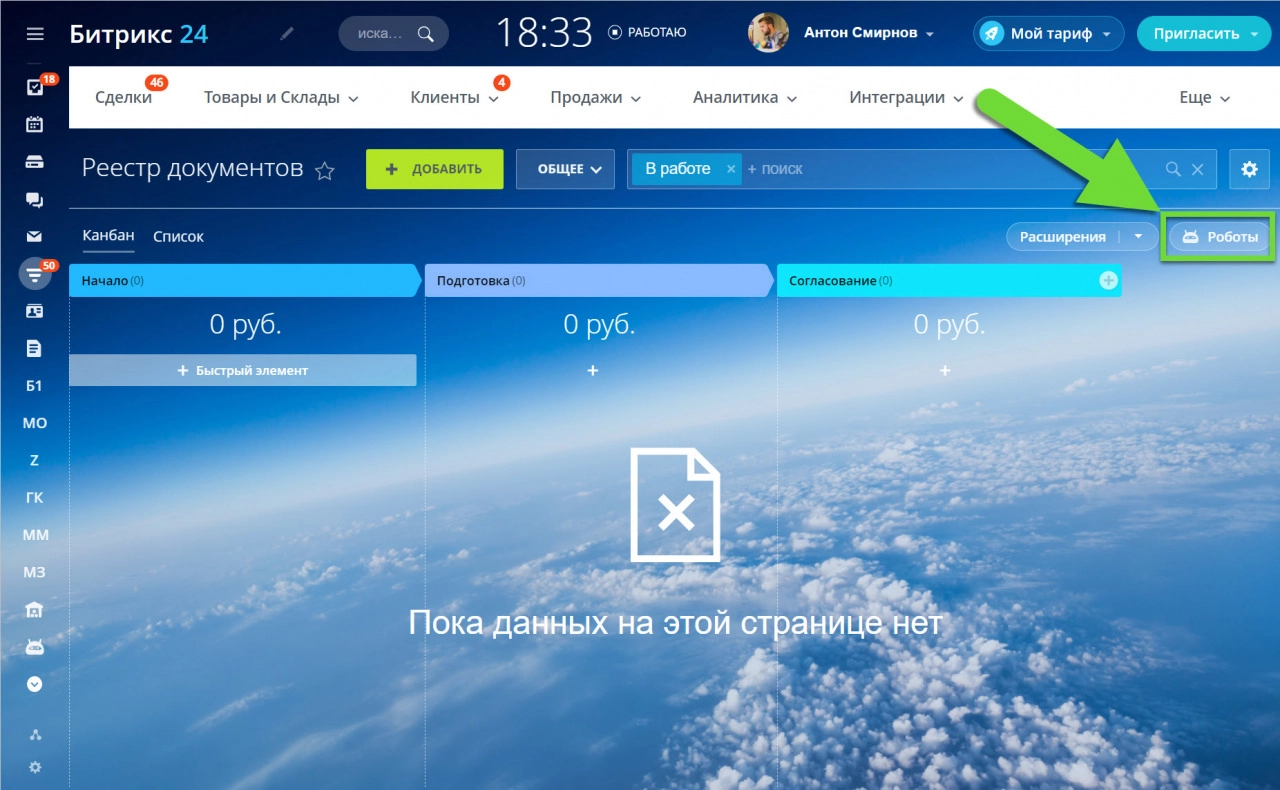
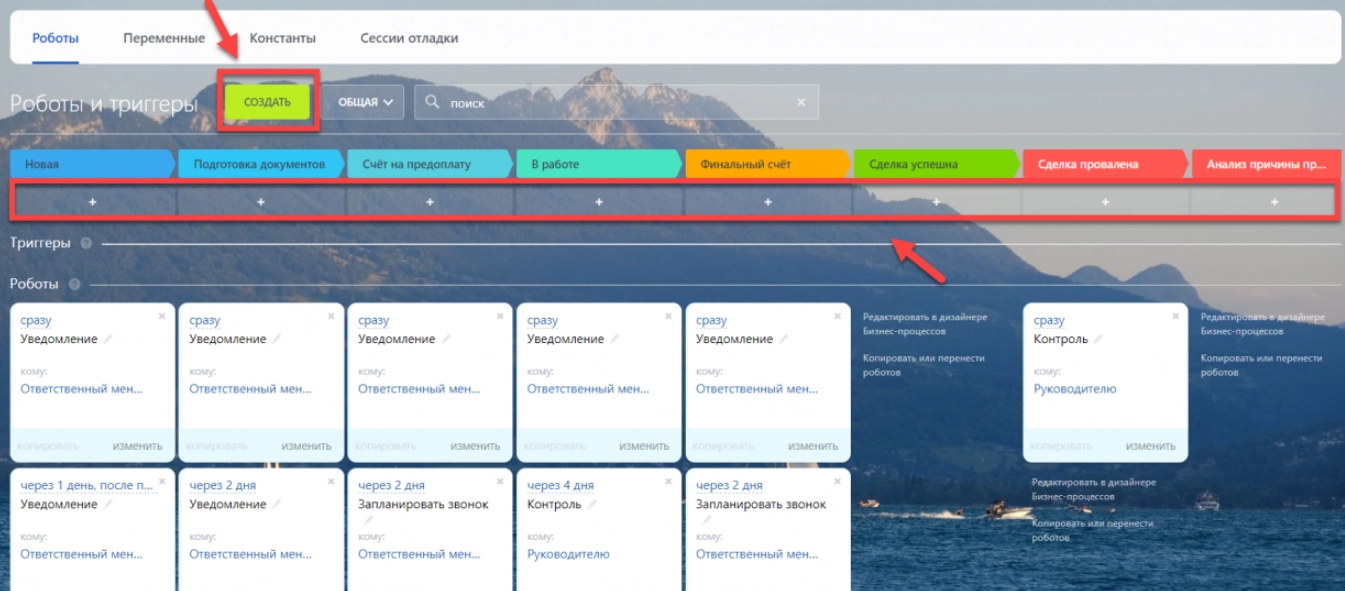
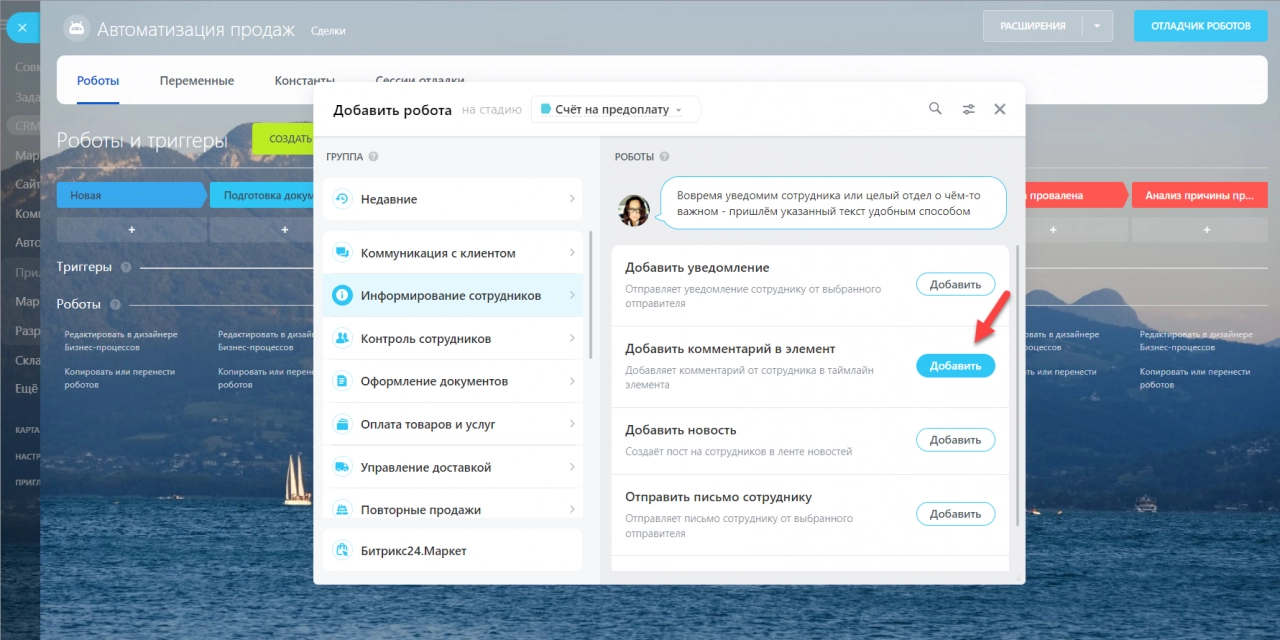


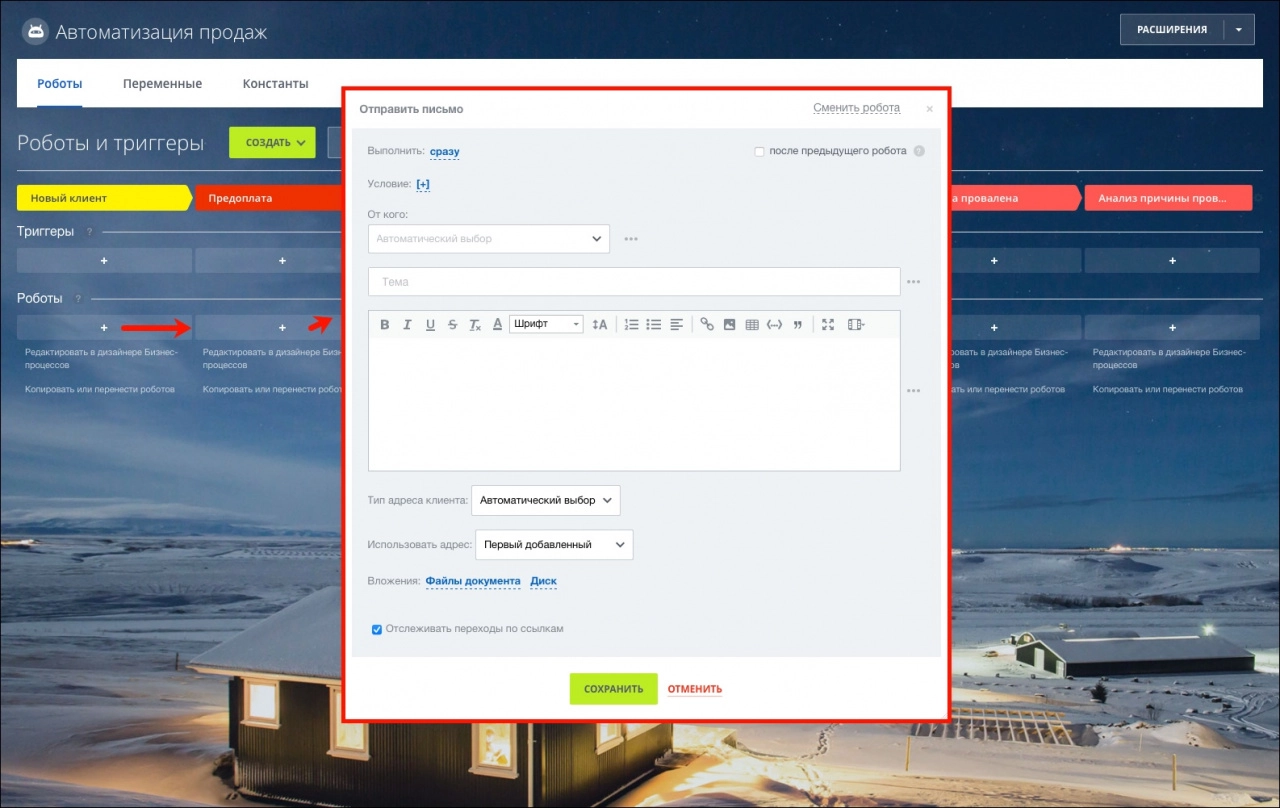










Добрый день. Подскажите,можно ли настраивать пользовательские поля в карточке смарт процесса и добавлять новые, как в сделках например?
Добрый день, можно. Создавать новые поля можно добавлять 2 способами: в карточке элемента и в меню смарт-процесса. Первый способ ничем не отличается от процесса создания полей в тех же сделках. Второй можно использовать только для счетов и смарт-полей. В правой части канбана нужно нажать на шестеренку, затем на «Настройки полей» и «Создать». Выбрать тип данных и настроить все опции в карточке.
Для редактирования или удаления нужно перейти в «Настройки полей» и в открывшемся слайдере изменить опции. В этом же окне можно удалить поле, нажав на соответствующую кнопку в нижнем углу.
А когда робот совершает какое-то автоматическое действие, я получу сообщение об этом?
Добрый день! Обо всех действиях робота сообщения не приходят, только если он настроен на задачу, связанную с оповещением сотрудника, например, уведомление руководителя о появлении новых клиентов.